Det er vanlig at en ny enhet automatisk installeres på en Windows-PC. Operativsystemet finner og installerer som regel de nødvendige driverne. Likevel oppstår det situasjoner der Windows ikke klarer å finne riktig driver, selv for enheter fra anerkjente produsenter. Årsakene kan være mange, men det viktigste spørsmålet er: hvordan løser man dette? Hvordan installerer man drivere som Windows ikke klarer å håndtere? Løsningen er overraskende enkel og krever ingen ekstra programvare.

Jeg har selv opplevd dette problemet etter å ha aktivert USB-feilsøking på min Nexus 5. En av driverne for telefonen lot seg ikke installere fordi Windows ikke fant den. Her er en metode som fungerer for de fleste mislykkede driverinstallasjoner, forutsatt at du kommer forbi det første steget.
Finn de riktige driverne
For å installere driveren må du først laste den ned. Selv om Windows ikke finner den automatisk, betyr ikke det at produsenten ikke har gjort drivere tilgjengelig. Søk etter og last ned den korrekte driveren for din enhet. Det beste stedet å lete er som regel produsentens egen nettside. Forsikre deg om at du laster ned den riktige driveren for din spesifikke modell. Hvis driveren lastes ned som en komprimert fil, må du pakke den ut. Det spiller ingen rolle hvor du pakker ut filene, men det kan være lurt å ta en sikkerhetskopi i tilfelle du trenger å avinstallere og installere driveren på nytt senere.
Koble til enheten og sjekk driverinformasjonen
Koble enheten til din Windows-PC og åpne Enhetsbehandling. Du finner den ved å høyreklikke på «Denne PC-en» og velge «Egenskaper». I vinduet som åpnes, klikker du på «Enhetsbehandling» i venstre kolonne. Siden driveren ikke er installert, vet ikke Windows hvilken enhet du har koblet til. Utvid «Andre enheter», der enheten din vil være oppført. Windows kan ha delvis installert noen drivere, slik at enheten kan identifiseres, men du vil kanskje bare se et serie- eller modellnummer.
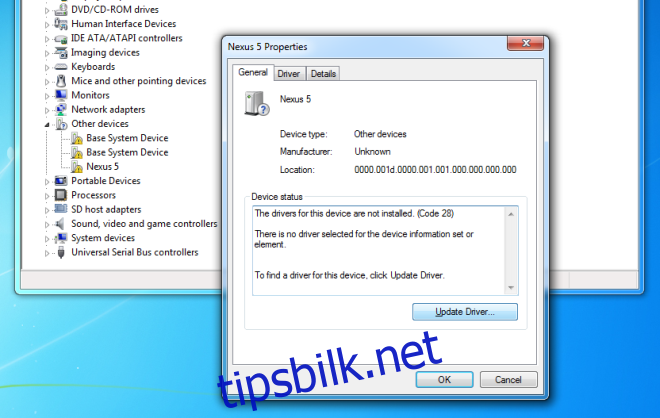
Installer driveren manuelt
Høyreklikk på enheten i Enhetsbehandling og velg «Egenskaper». I fanen «Generelt» klikker du på «Oppdater driver». Velg deretter «Søk på datamaskinen etter driverprogramvare». Naviger til mappen du pakket ut driverfilene i, og sørg for at du inkluderer undermapper i søket. La Windows ta seg av resten av installasjonen.
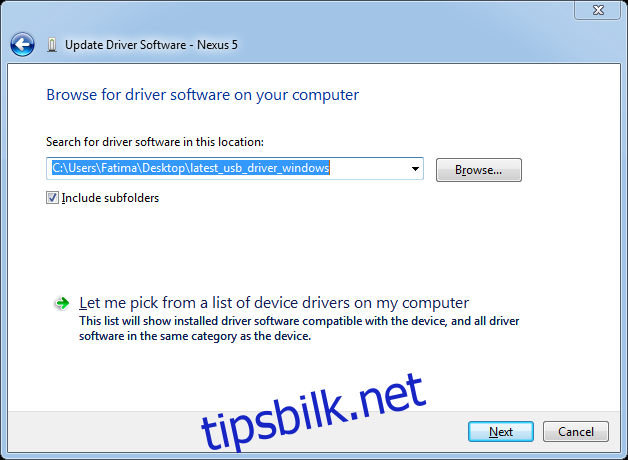
Hvis enheten ble levert med en installasjons-CD, kan du bruke denne når du velger kilde for driverne. Ofte er det ikke nødvendig å bruke Enhetsbehandling når du har en installasjons-CD, da driverne vanligvis kommer som kjørbare filer som installeres når de kjøres.